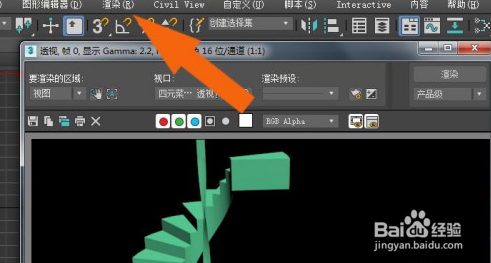1、在桌面上,鼠标左键双击打开3dmax2020软件,选择新建文件,并单击菜单下【创建】模型下的【螺旋楼梯】如下图所示:

2、接着,在透视图中,绘制出螺旋楼梯模型的底座图形出来,如下图所示:
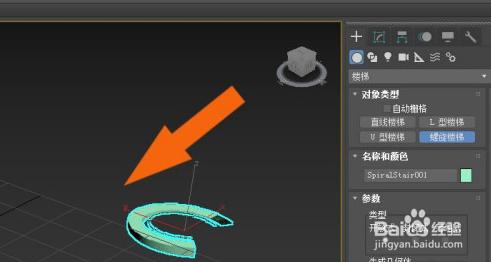
3、然后,在透视图中,绘制出螺旋楼梯模型整体图形出来,如下图所示:

4、接着,在透视图中,选择修改面板,并选择螺旋楼梯模型,如下图所示:
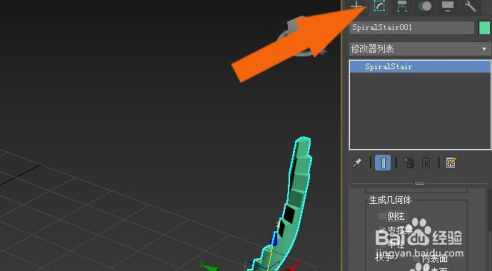
5、然后,在透视图中,在螺旋楼梯修改面板上,修改模型的支架高度参数,如下图所示:
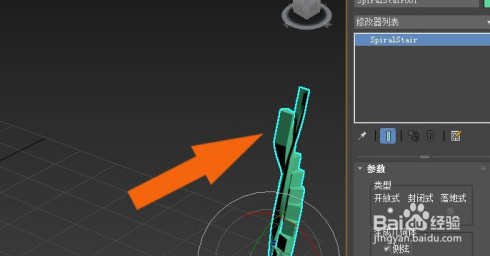
6、接着,在透视图中,在螺旋楼梯修改面板上,修改螺旋楼梯模型的旋转角度参数,如下图所示:

7、然后,在螺旋楼梯修改面板上,修改模型的台阶宽度参数,如下图所示:

8、最后,在透视图中,鼠标左键单击【渲染】按钮,可以看到螺旋楼梯模型的显示效果,如下图所示。通过这样的步骤和方法,就学会了在3dmax2020软件中修改螺旋楼梯模型的方法了。如下图所示: